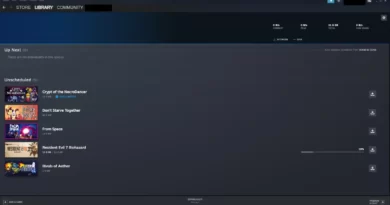Как отключить G-Sync
Хотя G-Sync — прекрасная технология отображения, которая имеет множество дополнительных преимуществ, когда дело доходит до оптимизации вашей графики, иногда она может вызывать такие проблемы, как заикание, лаги и размытие движения, у геймеров, у которых более слабая или старая видеокарта.
Независимо от ваших рассуждений, в этом кратком руководстве я покажу вам точные шаги, которые вам нужно предпринять, чтобы выключить G-Sync. Кроме того, я также покажу вам, как проверить, что ваша G-Sync действительно отключена навсегда, а не просто временно.
Отключение G-Sync: шаг за шагом
Поскольку G-Sync — это технология отображения, совместимая только с оборудованием Nvidia, есть только один способ действительно отключить g-sync — через Nvidia. Для этого выполните следующие действия.
- Щелкните правой кнопкой мыши на рабочем столе и выберите в меню «Панель управления Nvidia» .
- Щелкните значок «+» рядом с надписью «Показать».
- Выберите Настроить G-SYNC .
- Снимите флажок рядом с Enable G-SYNC .
Вот и все. Вот как вы можете выключить G-Sync. Буквально 10 секунд. Однако, чтобы убедиться, что ваш G-Sync действительно выключен, вы должны сначала проверить, работает ли G-Sync . Итак, позвольте мне показать вам, как вы можете убедиться в этом сами.
Как убедиться, что G-Sync выключен
Чтобы гарантировать, что G-Sync не будет тайно работать в фоновом режиме вашей игры, нажмите «Дисплей» в строке меню панели управления Nvidia и выберите «Показать индикатор для G-Sync». Индикатор появится на вашем экране, чтобы вы знали, работает G-Sync или нет.
Если он все еще работает, повторите шаги, описанные выше, еще раз, чтобы отключить технологию отображения G-Sync.
Какие эффекты дает G-Sync, когда он включен?
Когда вы включаете G-Sync, вы можете даже не заметить разницы, потому что ваша графика уже довольно хороша. Вот почему многие люди ищут способ действительно проверить, что их G-Sync включен.
Однако, вообще говоря, когда G-Sync включен, при условии, что у вас есть приличный графический процессор, вы увидите улучшенную и плавную графику, особенно когда вы играете в шутеры, требующие много резких и быстрых движений.
Как насчет того, когда он выключен?
Когда ваш G-Sync фактически выключен, ваш графический процессор будет работать, как обычно, без необходимости пытаться быть совместимым или работать вместе с технологией G-Sync, чтобы улучшить ваш игровой процесс.
Это означает, что вы не увидите улучшения графики или побочных эффектов в результате использования этой технологии.
Зачем людям отключать G-Sync?
G-Sync был разработан Nvidia, чтобы помочь геймерам и обычным пользователям бороться с разрывом экрана, дрожанием, задержкой ввода и в целом обеспечить лучший графический интерфейс для своих пользователей, даже если у них один из лучших игровых мониторов . Казалось бы, все это фантастические преимущества для геймера, поскольку, когда мы играем в игры FPS, в частности, на счету каждая секунда и кадр.
Однако в некоторых случаях пользователи сообщают, что этим фантастическим опытом могут наслаждаться только геймеры, у которых есть видеокарта более высокого класса. С другой стороны, многие пользователи G-Sync с младшими сборками сообщают, что их игровой опыт ухудшился с точки зрения увеличенной задержки ввода, задержки, заикания и многого другого, и именно поэтому люди хотят узнать, как включить выключить G-Sync.